こんにちは、Unityエンジニアのオオバです。
Unityから無料で提供されているテンプレート
FPS Microgameをご存知でしょうか。
FPSとは「First Person Shooting Game」の略。
いわゆるApex Legendsのような
一人称視点のゲーム です。

画像:ApexLegend公式サイトより
FPS Microgameテンプレートは
そんなFPSの作り方を学べる教材です。
どんなものか紹介していきます。
FPS MicrogameにはUnity操作の基本が詰まっている
最初に結論をまとめます。
- FPSゲームを触って楽しみながら学べる
- Unity操作に慣れる教材として優秀
全体的にチュートリアルの指示に従うだけで
FPSのゲームの開発ができて楽しいです。
楽しみながらUnityの基本を学べます。
あくまでUnityの基本を学ぶチュートリアルなので、
FPSゲームの内部構造を理解できるようなものではありません。
もちろん自分でソースコードを読んで学ぶということは可能。
FPSゲームの作り方を学ぶというより、
Unityの基本操作をチュートリアルを通して学べる教材 と割り切ったほうがよいです。
基本はナビに従うだけで簡単です。
ここからはFPS Microgameの始め方を紹介します。
👉DOTweenの教科書を読んでUnityアニメーションをプログラミングしてみよう!
UnityHubでFPS Microgameを始める
最初にUnityHubのテンプレートから
FPS Microgame を選択してUnityプロジェクトを作成します。
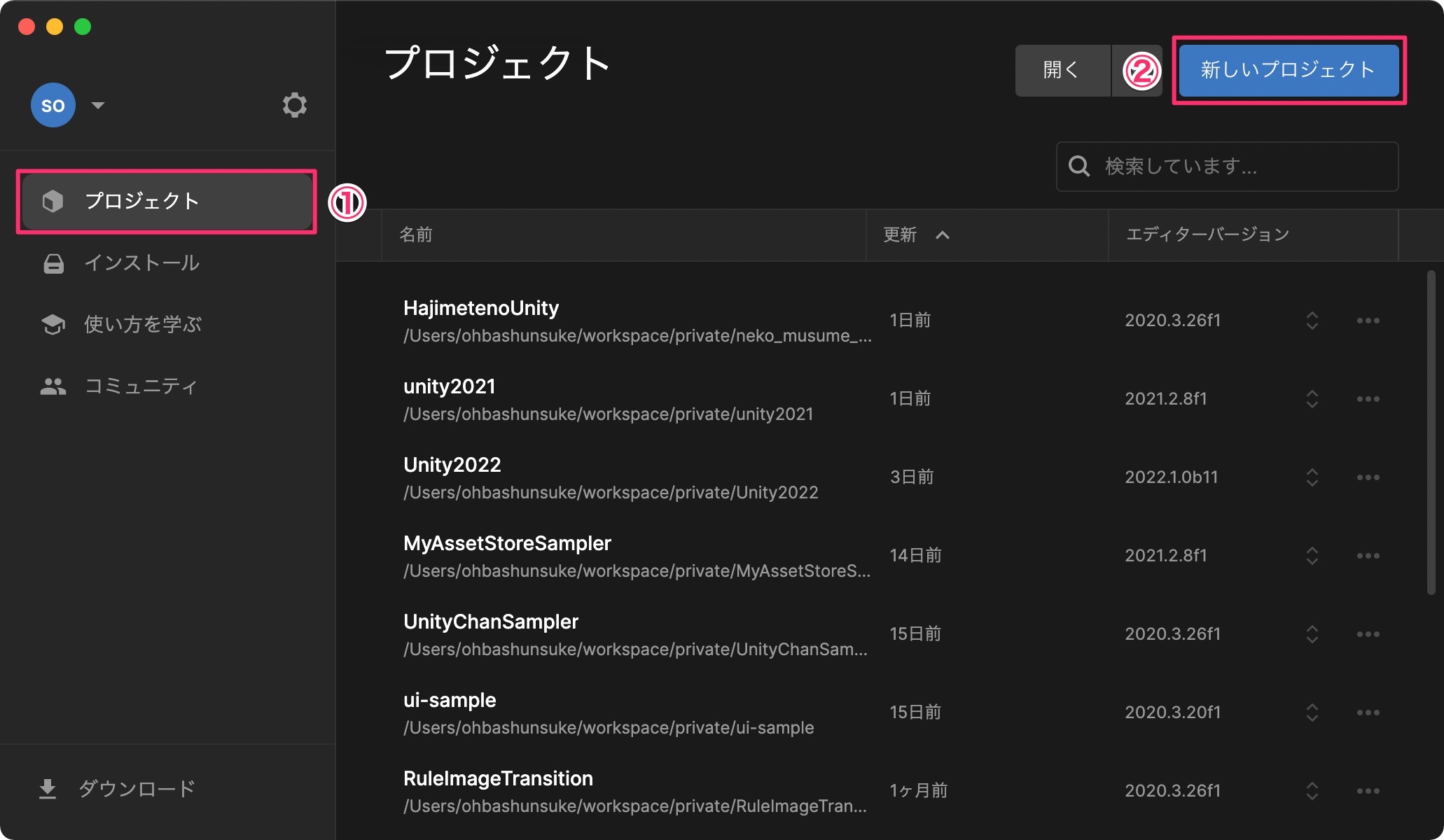
- ① プロジェクトを選択
- ② 新しいプロジェクトをクリック
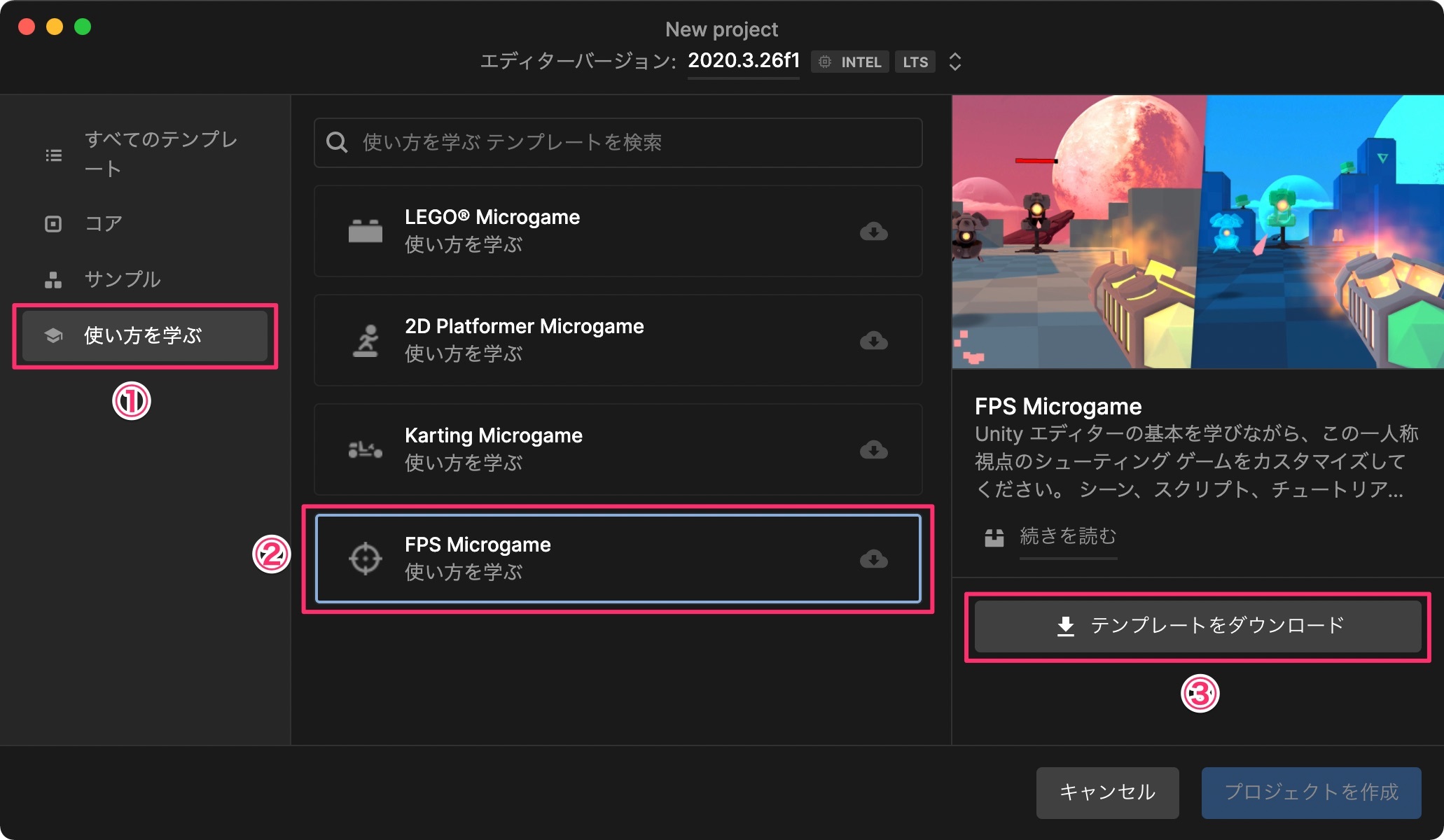
- ① 使い方を学ぶ を選択
- ② FPS Microgame を選択
- ③ テンプレートをダウンロード をクリック
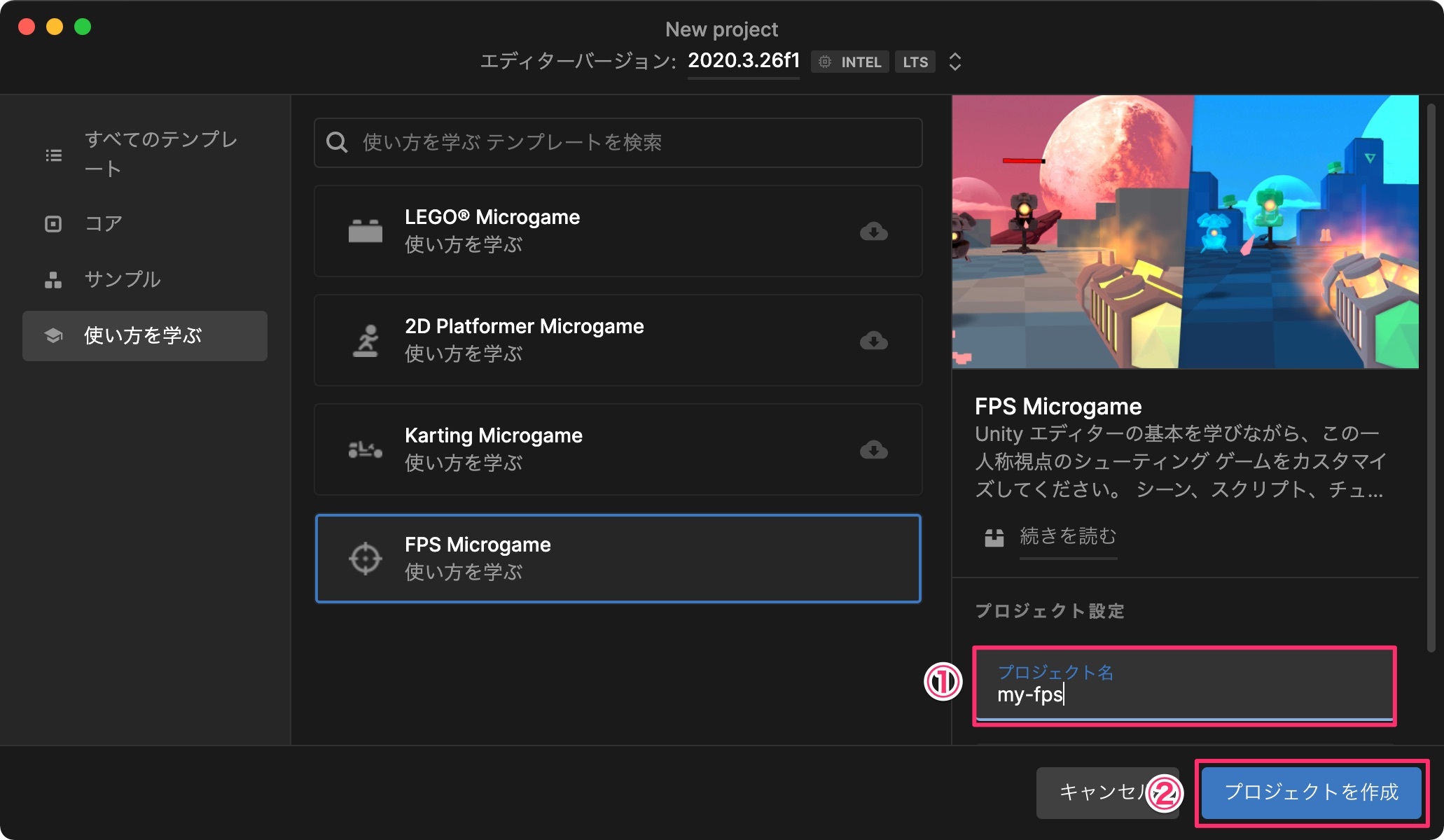
- ① プロジェクト名を入力※今回は「my-fps」としました
- ② プロジェクトを作成 ボタンをクリック
以上でUnityプロジェクトの作成は完了です。
Unity Hubを使っていない方はこちらの記事をどうぞ。
Unityを始めるときはUnity Hubを使うことをおすすめします。
Load Tutorialsでチュートリアル開始
Unityプロジェクトを開くと
このような画面になります。
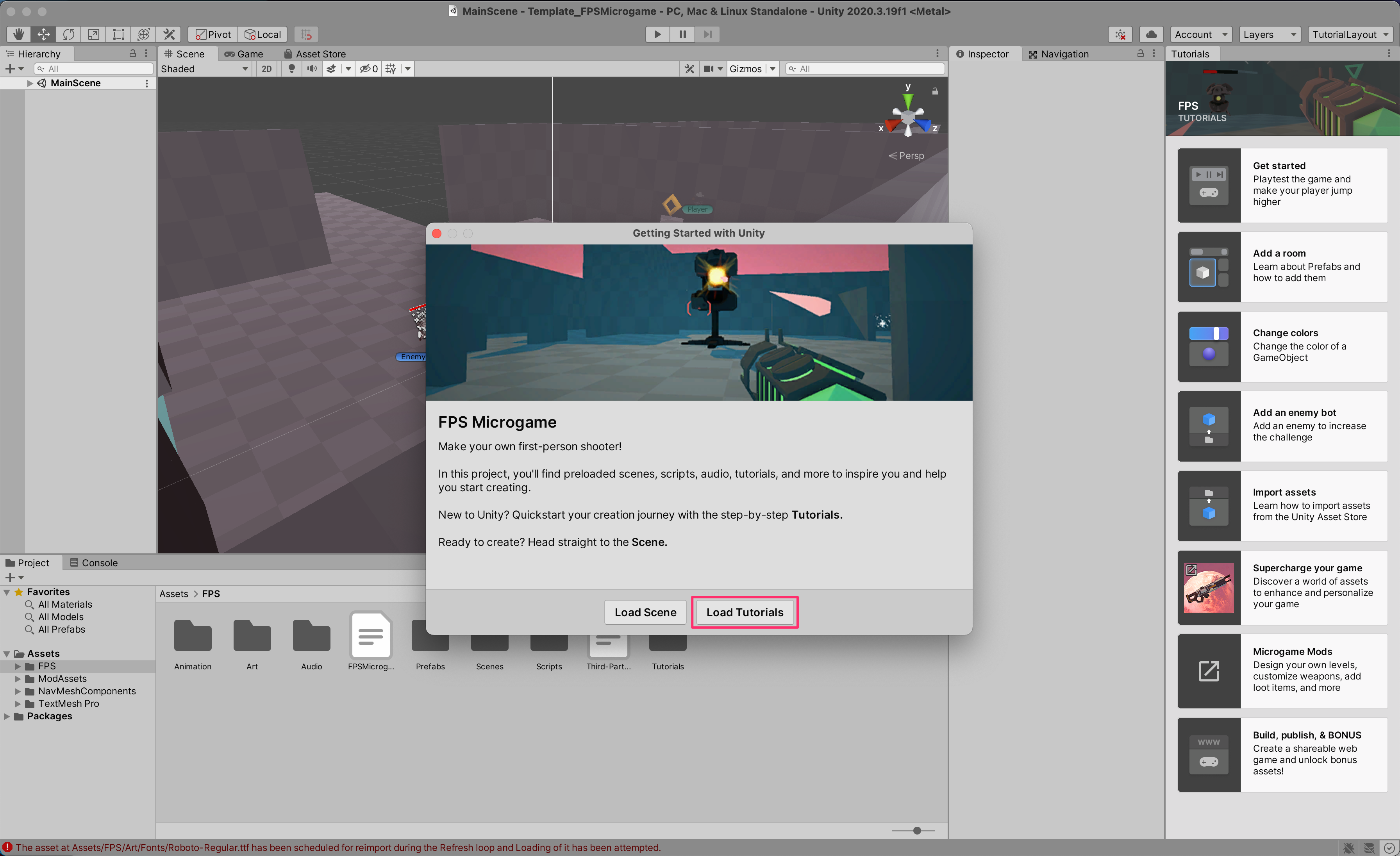
Load Tutorials ボタンをクリックすると
チュートリアルは開始します。
ちなみにこの Getting Started with Unity ウィンドウは
初回のみ表示されます。
チュートリアルウィンドウのナビに従うだけで学べる

右側の Tutorial ウィンドウの
指示に従います。
Start ボタンをクリックしてチュートリアル開始。
まずはUnityの再生方法を学ぶ
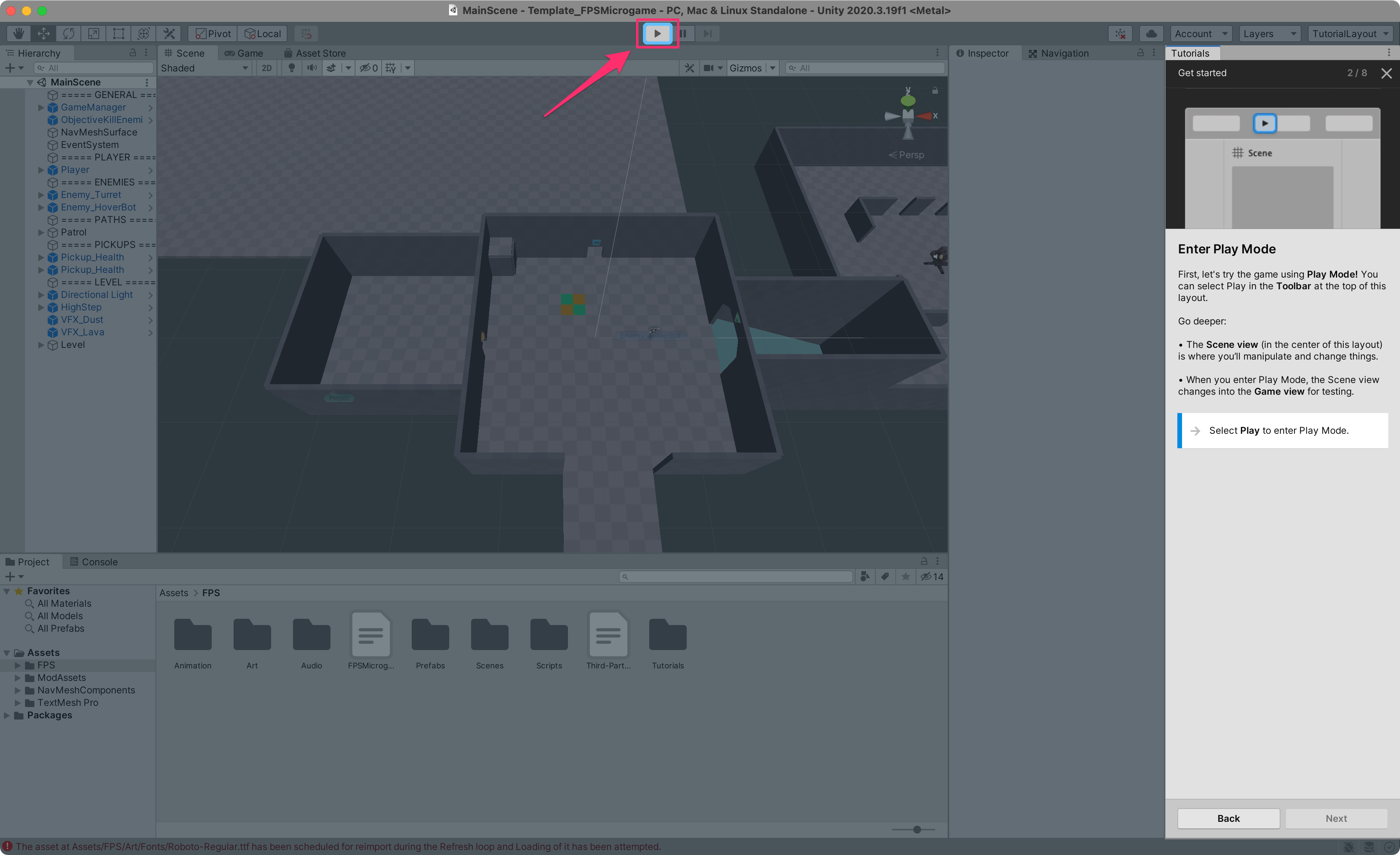
画面中央上部の再生ボタンをクリックすると
プログラミングしたものがUnity上で動き出します。
再度再生ボタンをクリックすると停止します。
Unityの超基本的な機能を
丁寧に解説 しながら進んでいきます。
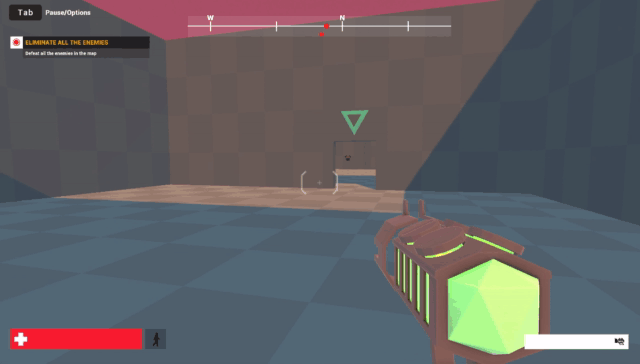
このようなFPSゲームが動きます。
- Wキー : 前進
- Aキー : 左へ平行移動
- Dキー : 右へ平行移動
- Sキー : 後進
- スペースキー : ジャンプ
- 左クリック : 弾を撃つ
- マウス移動 : 視点移動
操作方法はこんな感じです。
Escapeキーでマウスを解除
再生モードに入るとマウスカーソルが消えます。
チュートリアルに戻る場合は、
一度 Escapeキー を押すことで解除されます。
ヒエラルキー / インスペクタ操作
ヒエラルキー、インスペクタの操作方法に入ります。
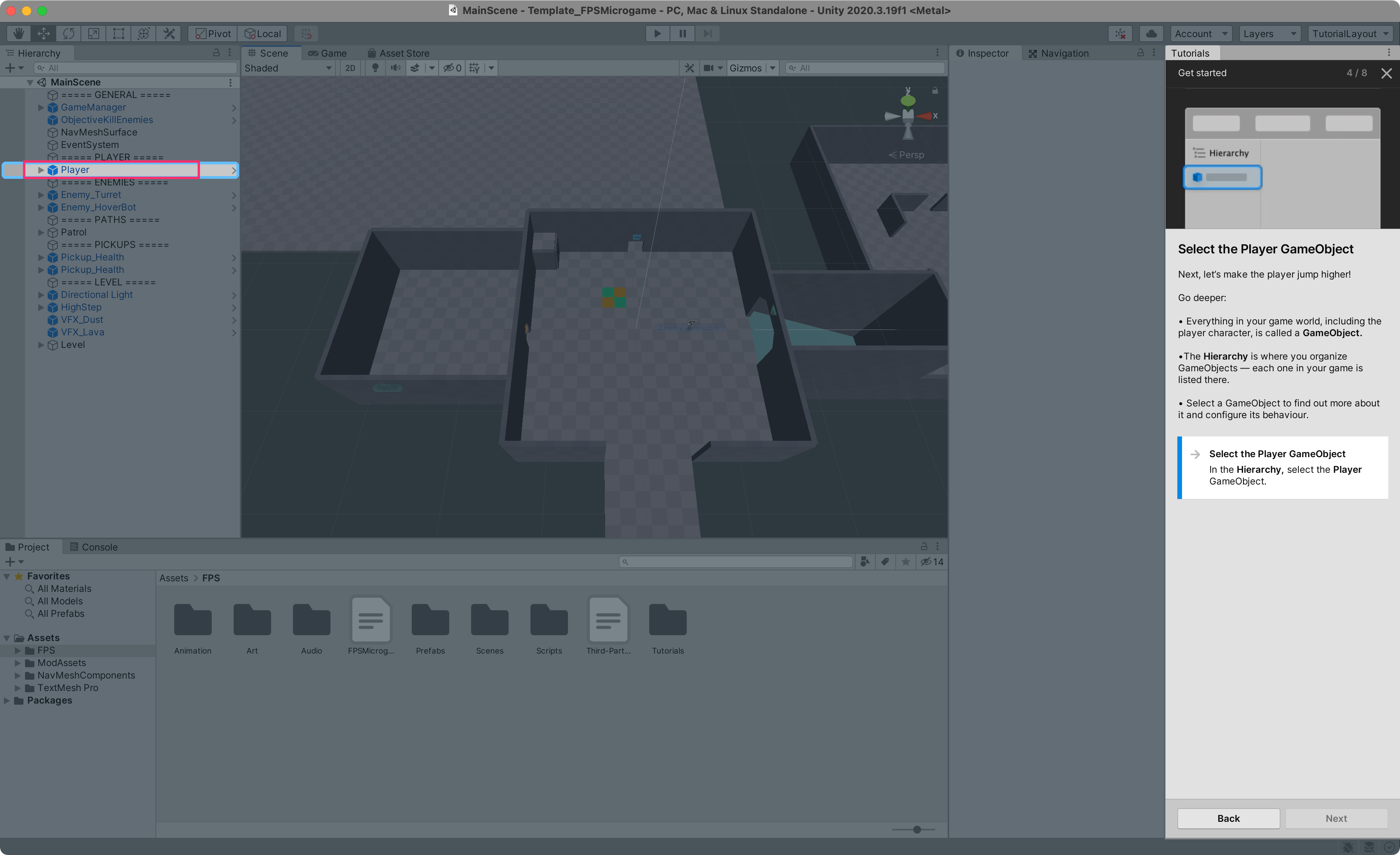
Playerという名のGameObjectを選択。

Gravity Down Forceを
20から12に変更するよう指示されます。
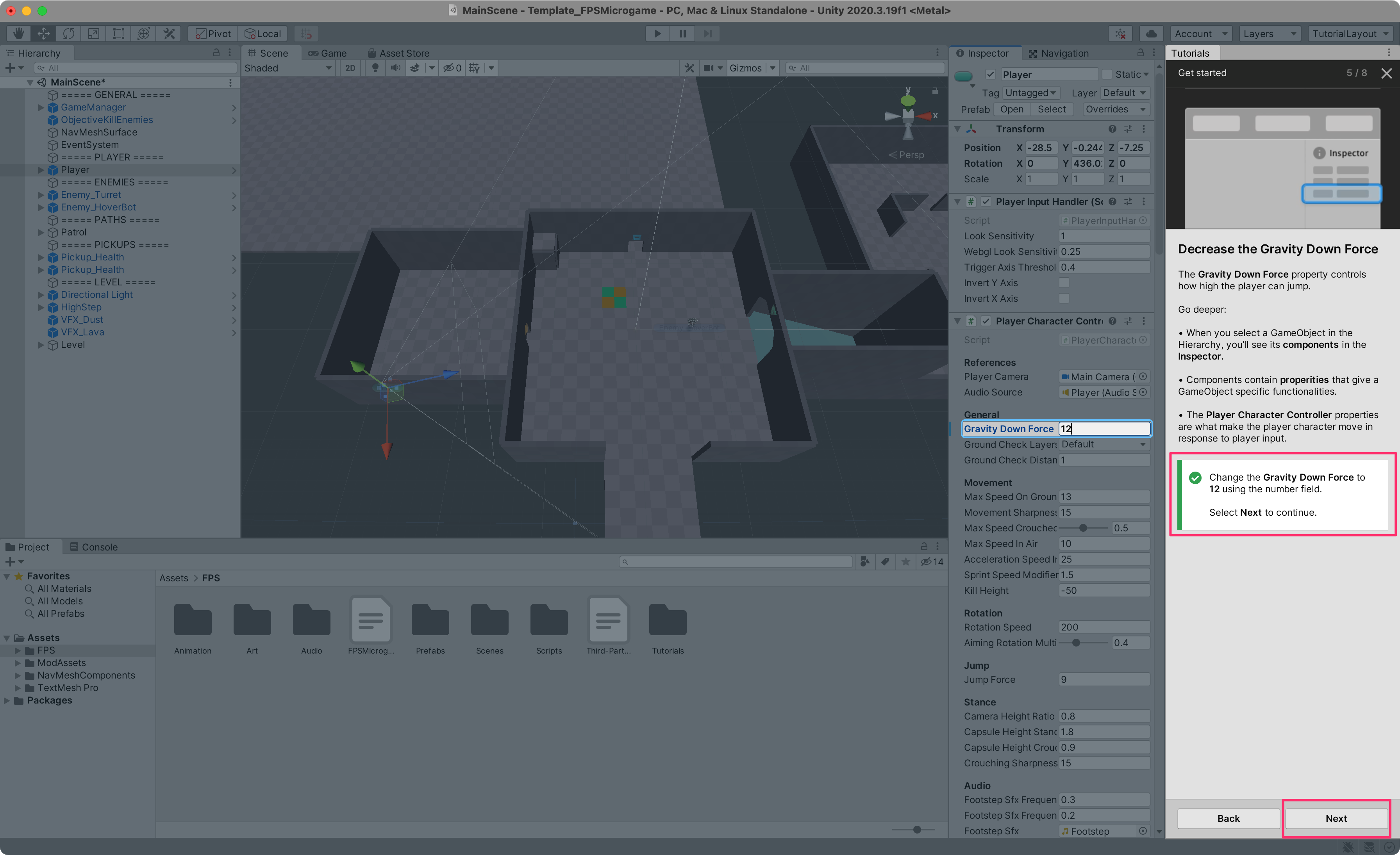
12に変更したら Next ボタンをクリック。
再び再生モードで変更を確認
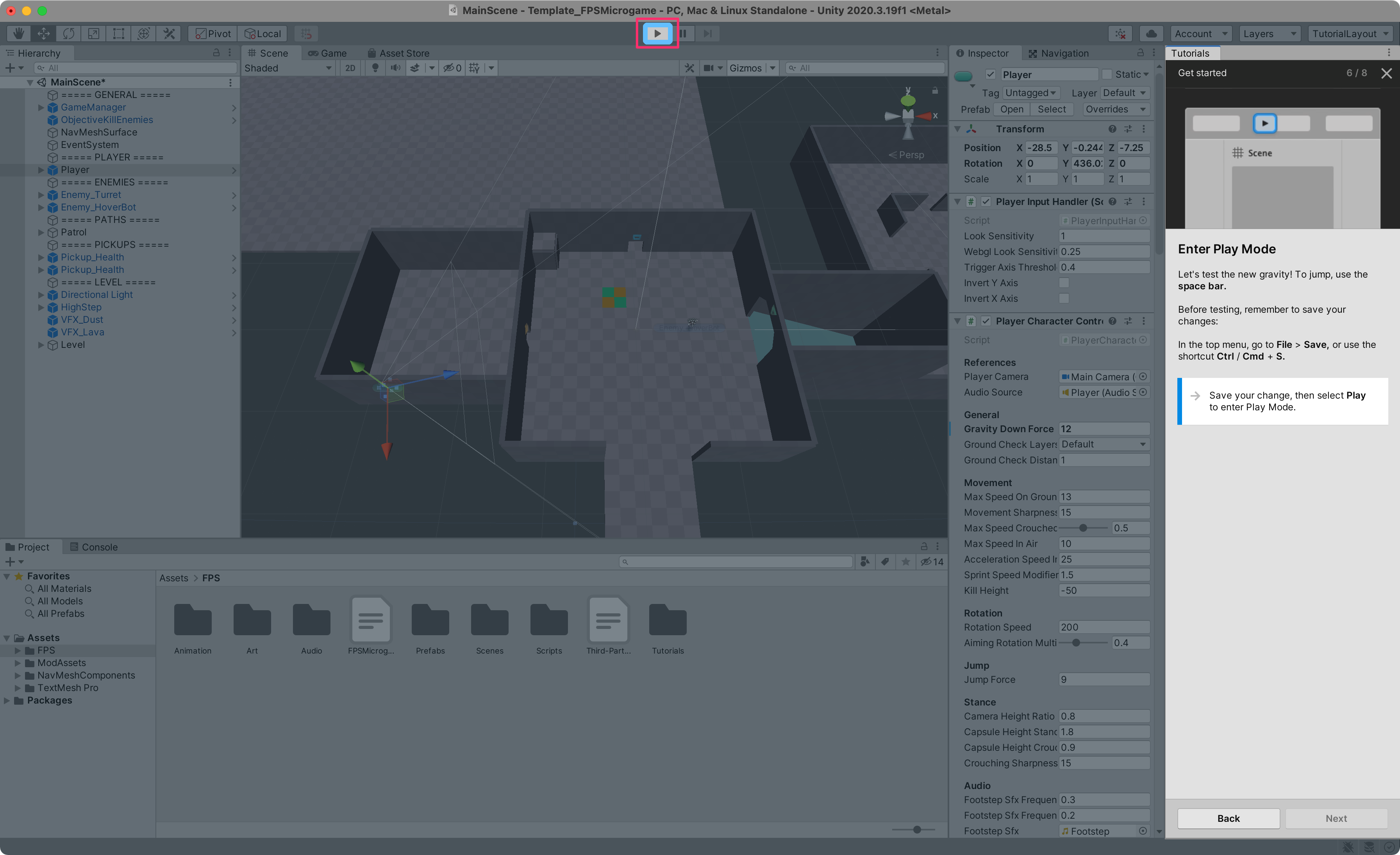
重力が小さくなり、
ジャンプ時の滞空時間が伸びました。
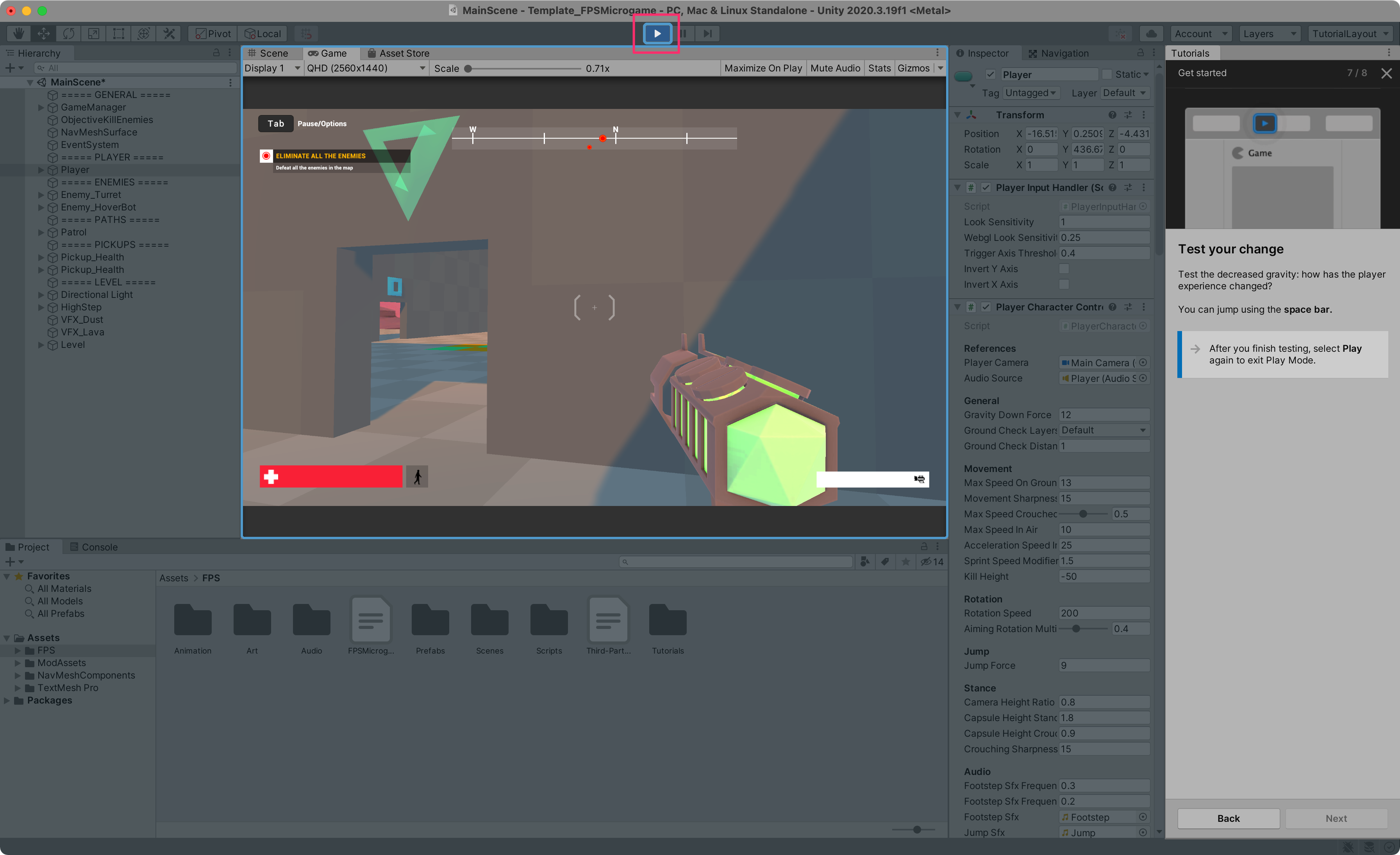
このようにパラメータを変化させて
面白いゲームに作り上げていく
ゲームづくりの断片を教えてくれます。
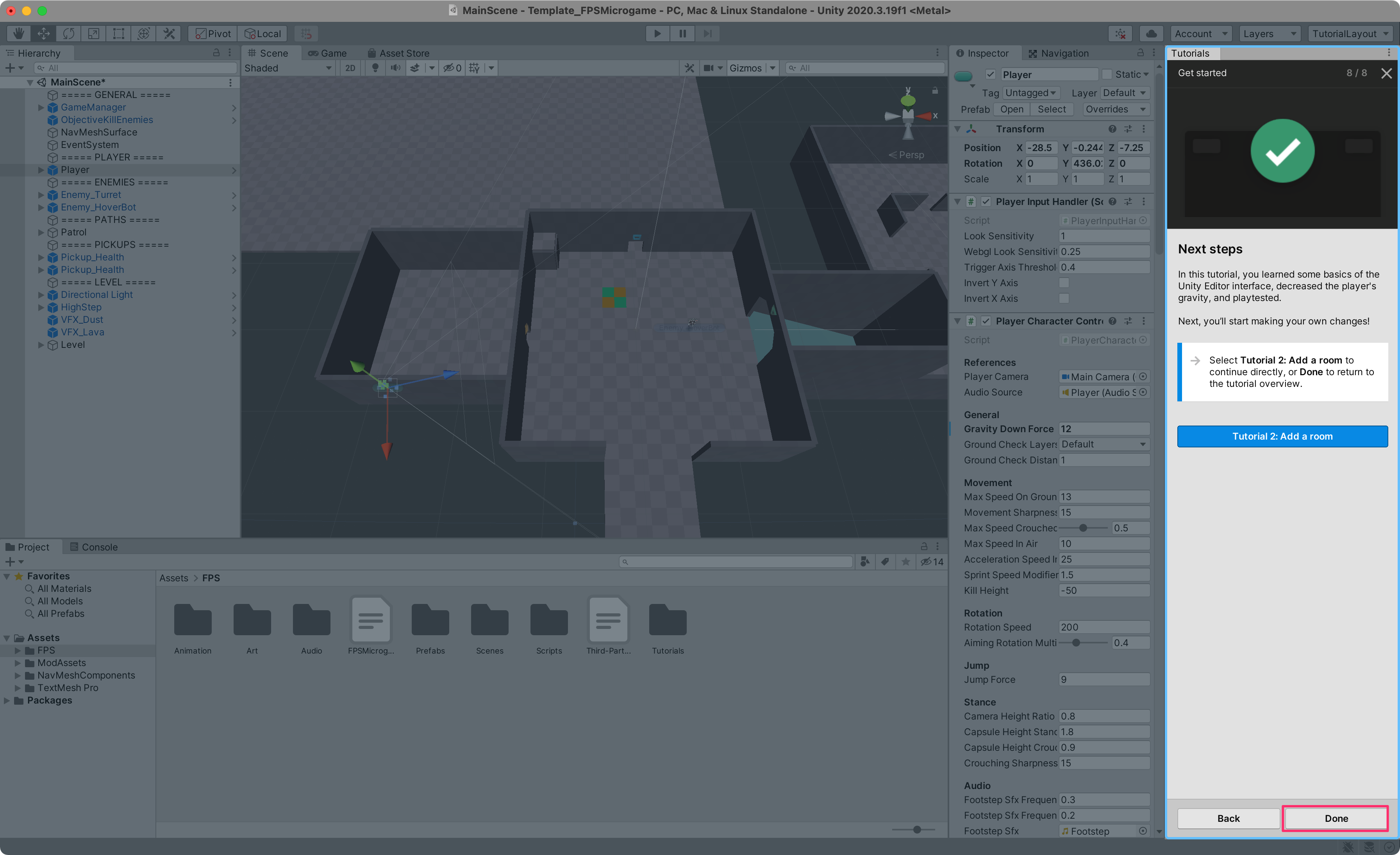
これで1つ目のチュートリアルは完了です。
完了済みも含めチュートリアルを再生可能

Tutorialウィンドウ から
やりたいチュートリアルを実行することができます。
(完了済みも再びチャレンジ可)
まとめ : FPS Microgameテンプレートはゲームづくりの断片を体験できて良いです
FPSはゲーム開発初心者には
想像もつかないようなゲームです。
ポイントは 小難しい部分を全てスキップ して、
ステージの追加やパラメータの調整など
ゲームづくりの楽しい部分だけを切り出している点です。
同時にUnity操作を覚えられるという点で
価値のあるチュートリアル だと思いました。
ちなみに全部で8つのチュートリアルが用意されています。
- Materialのカラー変更
- ステージを変更して、歩行範囲の更新
- 敵の追加
- AssetStoreで無料アセットを購入、インポート
- ビルド
など。
Unity初心者にとっては貴重な情報が詰まっています。
FPS Microgameに興味を持った方は
ぜひUnity Hubからダウンロードして遊んでみてください。

筆者のXをフォローしよう
Unityオブジェクトの描画順の制御って難しいですよね。
この度、Unityの描画順を体系的に学べる「Unity描画順の教科書」を執筆しました。
Unityの描画順を基礎から学びたい方はぜひ確認してみてください!
→ Unity描画順の教科書
最後まで読んでいただきありがとうございました!
すばらしいUnityライフをお過ごしください。
- Unity2020.3.19f1
- Unity Hub v3.0.1











